4.1 PCを静的IPにする方法。
ルータを 使用していない場合はこれらの設定の必要はありません。
5. PaintchatAppの設定方法に進んでください。 (yahooBBモデムルータ無し、フレッツ接続ツールルータ無し、フレッツISDNとTA、56kモデムなど)。
なお、下記のPCの設定例は「ACCA10Mbps富士通製ADSLモデム一体型ルータ」の場合のみ有効です。他社のルータの場合は、設定が異なりますのでご注意ください。
過去に OKWaveに書きこみしたものに加筆しています。
他の事業者のルータの設定では異なる点もございますのでご了承願います。
次の、「4.1.PCを静的IPにする方法。」
は、PCをDHCPから静的IPに切り替える作業です。具体的には、静的IPアドレス、
サブネット マスク、デフォルトゲートウェイ、優先 DNSサーバ、代替 DNSサーバのそれぞれのアドレスを
設定します。
■ PCを静的IPにする方法。
Windows98/ME
Windows2000
WindowsXP
(Windows2000の場合はこちら。 / WindowsXPの場合はこちら。)
■Microsoft ネットワーククライアント
■Intel(R) PRO/100+ Management Adapte
■ダイヤルアップアダプタ
■TCP/IP->Intel(R) PRO/100+ Management Adapte
■TCP/IP->ダイヤルアップアダプタ
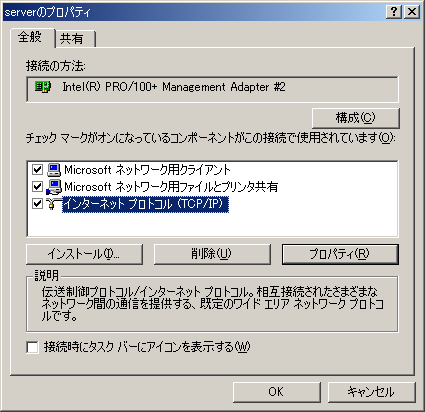
・IPアドレス → 192 168 1 1(入力する値はルータの機種によって異なります。)
・サブネット マスク → 255 255 255 0
・デフォルトゲートウェイ →192 168 0 1 (入力する値はルータの機種によって異なります。)
・優先 DNSサーバ → 192 168 0 1 (入力する値はルータの機種、プロバイダによって異なります。)
・代替 DNSサーバ → 202 219 63 253 (入力する値はルータの機種、プロバイダによって異なります。)
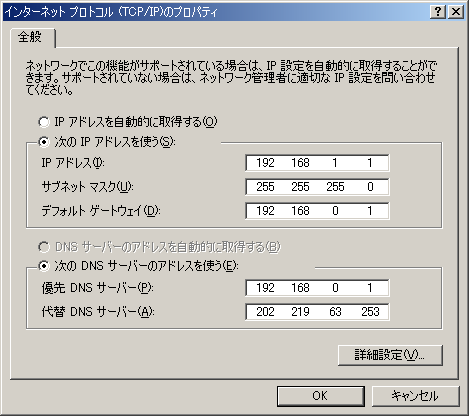
※注意して欲しい点
「4.1. PCを静的IPにする方法。」でIPとDNSの設定を変えると[ 4.1 ]の時点では、
インターネットに接続できなくなります。その為、以下の
4.2. ACCA 10Mbps富士通製ADSLモデム一体型ルータ設定
を参考にルータ設定を忘れずに行ってください。
※下記のページも参考になります。
・他社のルータ設定例
http://www.bitarena.com/mypages/qa_user6.html
・ルータ設定方法の解説サイトリンク集
(「鷹の巣」の自宅サーバさん)
http://sakaguch.com/LinkRouter.html
・J-DSL 暫定FAQ
http://yanchan.cool.ne.jp/jdsl/faqip.html
・自宅サーバで行こう(初心者向きでわかりやすいです。)
http://y-kit.jp/saba/
0 /
1 /
2 /
3 /
4.0. /
4.1. /
4.2. /
5 /
6 /
7 /
8 /
9
(WindowsXPの場合はこちら。上記のWindows98 MEで設定完了している場合は4.2. ACCA 10Mbps富士通製ADSLモデム一体型ルータ設定へ。)
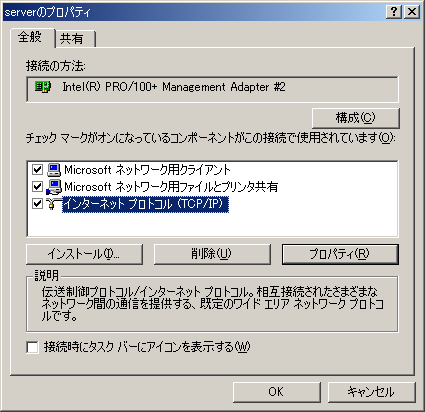
・IPアドレス → 192 168 1 1(入力する値はルータの機種によって異なります。)
・サブネット マスク → 255 255 255 0
・デフォルトゲートウェイ →192 168 0 1 (入力する値はルータの機種によって異なります。)
・優先 DNSサーバ → 192 168 0 1 (入力する値はルータの機種、プロバイダによって異なります。)
・代替 DNSサーバ → 202 219 63 253 (入力する値はルータの機種、プロバイダによって異なります。)
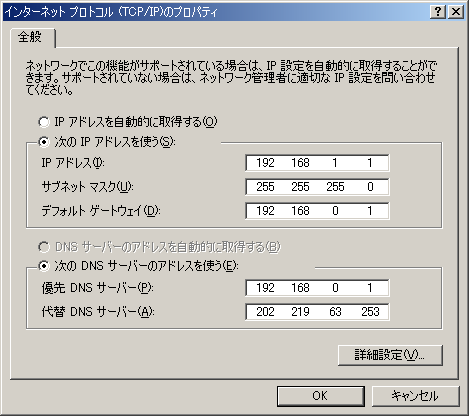
※注意して欲しい点
「4.1. PCを静的IPにする方法。」でIPとDNSの設定を変えると[ 4.1 ]の時点では、
インターネットに接続できなくなります。その為、以下の
4.2. ACCA 10Mbps富士通製ADSLモデム一体型ルータ設定
を参考にルータ設定を忘れずに行ってください。
※下記のページも参考になります。
・他社のルータ設定例
http://www.bitarena.com/mypages/qa_user6.html
・ルータ設定方法の解説サイトリンク集
(「鷹の巣」の自宅サーバさん)
http://sakaguch.com/LinkRouter.html
・J-DSL 暫定FAQ
http://yanchan.cool.ne.jp/jdsl/faqip.html
・自宅サーバで行こう(初心者向きでわかりやすいです。)
http://y-kit.jp/saba/
0 /
1 /
2 /
3 /
4.0. /
4.1. /
4.2. /
5 /
6 /
7 /
8 /
9
(上記のWindows98 ME 2000で設定完了している場合は4.2. ACCA 10Mbps富士通製ADSLモデム一体型ルータ設定へ。)
■Microsoft ネットワーク用クライアント
■Microsoft ネットワーク用ファイルとプリンタ共有
■QoSパケットスケジューラ
■インターネット プロトコル(TCP/IP)
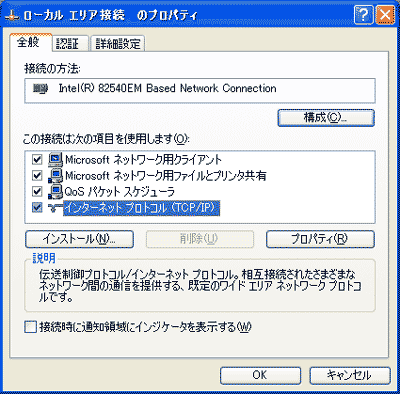
・IPアドレス → 192 168 1 1(入力する値はルータの機種によって異なります。)
・サブネット マスク → 255 255 255 0
・デフォルトゲートウェイ →192 168 0 1(入力する値はルータの機種によって異なります。)
・優先 DNSサーバ → 192 168 0 1(入力する値はルータの機種、プロバイダによって異なります。)

※注意して欲しい点
「4.1. PCを静的IPにする方法。」でIPとDNSの設定を変えると[ 4.1 ]の時点では、
インターネットに接続できなくなります。その為、以下の
4.2. ACCA 10Mbps富士通製ADSLモデム一体型ルータ設定
を参考にルータ設定を忘れずに行ってください。
※下記のページも参考になります。
・自宅サーバで行こう(初心者向きでわかりやすいです。)
http://y-kit.jp/saba/
・他社のルータ設定例
http://www.bitarena.com/mypages/qa_user6.html
・ルータ設定方法の解説サイトリンク集
(「鷹の巣」の自宅サーバさん)
http://sakaguch.com/LinkRouter.html
・J-DSL 暫定FAQ
http://yanchan.cool.ne.jp/jdsl/faqip.html
0 /
1 /
2 /
3 /
4.0. /
4.1. /
4.2. /
5 /
6 /
7 /
8 /
9
インデックス。
0. WindowsでPaintChat(お絵かきチャット)設置
1. PaintChatとは何か?
2. 覚えておきたいPaintChatの基礎知識。
3. Windowsの設定とJavaのインストール。
-- ルータ使用時の設定 -----
4.0. ACCA 10Mbps富士通製ADSLルータとPC設定
4.1. PCを静的IPにする方法。
4.2. ACCA 10Mbps富士通製ADSLモデム一体型ルータ設定
-------------------------------
5. PaintchatAppの設定方法
6. 自分とお客さんのそれぞれの入室用アドレス
7. ここまで読んでも設定が上手く出来ない方へ
8. よくある質問
9. その他
AMR Home > WindowsでPaintChat設置。 > PCを静的IPにする方法。
(C)2003-2006 AMR(リンクはご自由にどうぞ。)